苹果手机电话号码怎么导入新手机
1、打开Apple ID
进入苹果手机设置页面后,点击最上面的【Apple ID】。
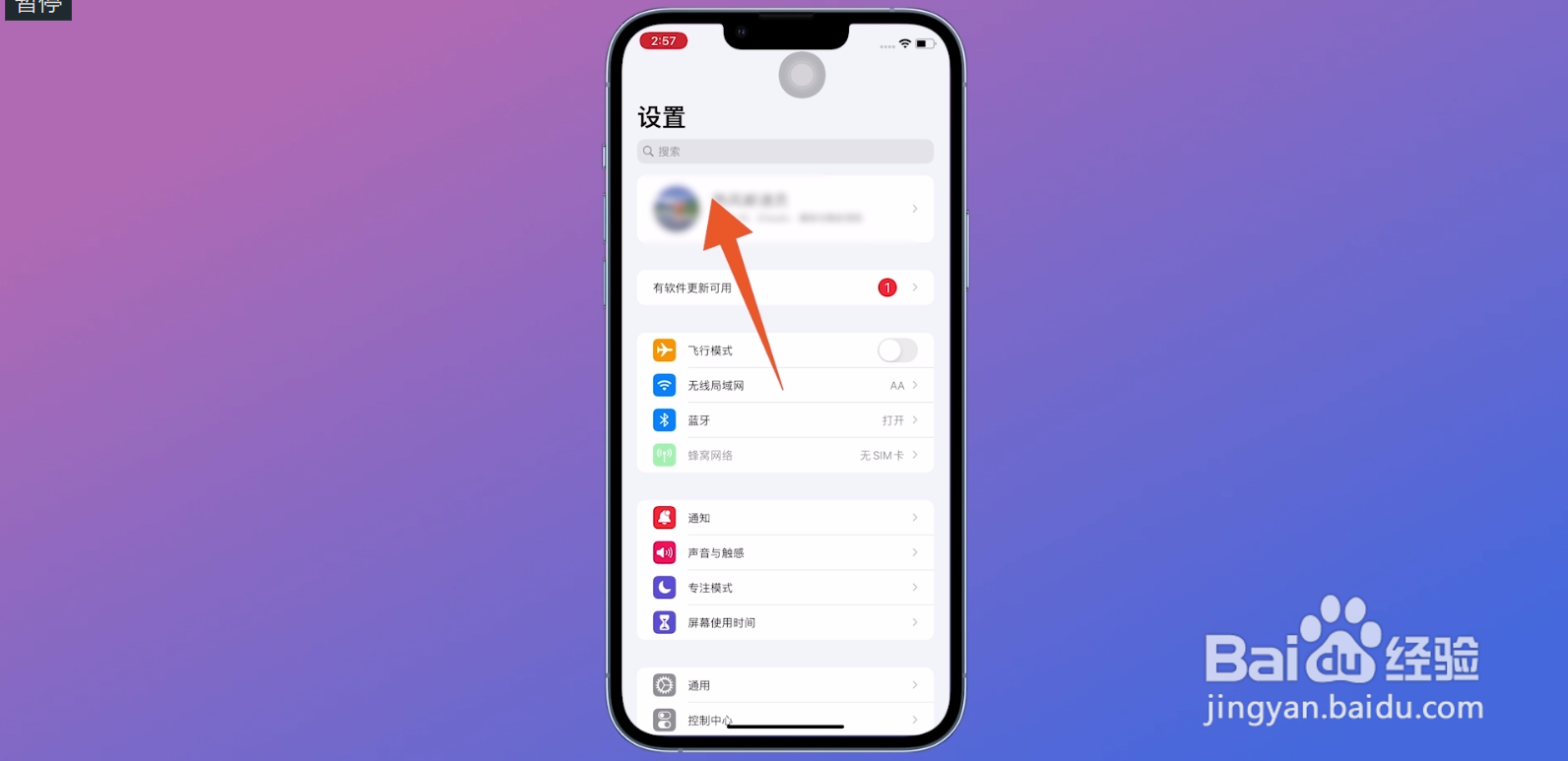
2、进入iCloud云备份
在Apple ID页面中点击【iCloud】,打开iCloud页面后点击下面的【iCloud云备份】。
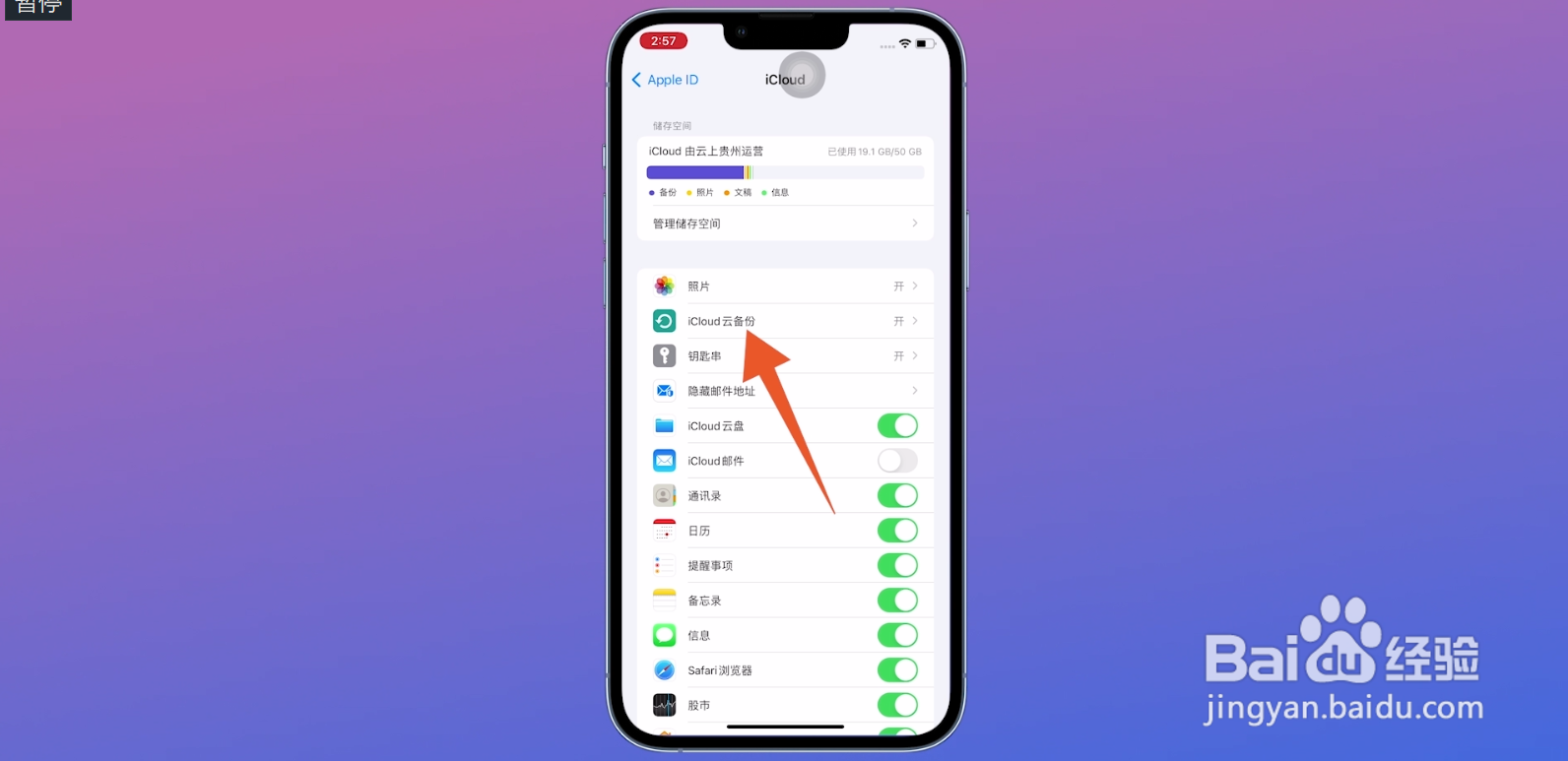
3、打开iCloud云备份
进入新页面后,将【iCloud云备份】后面的按钮打开。
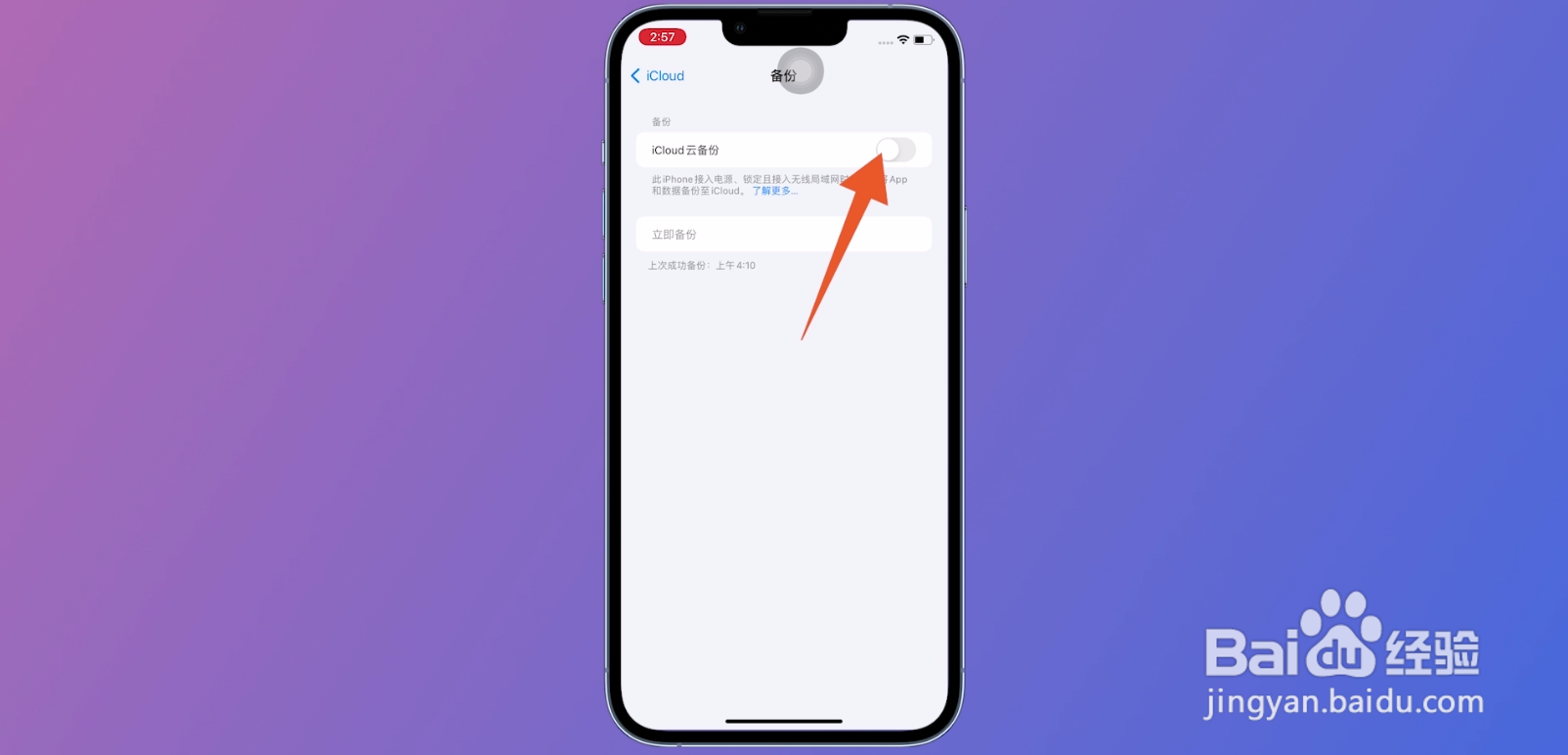
4、点击登录iPhone
打开后前往新手机的设置页面,点击上面的【登录iPhone】。
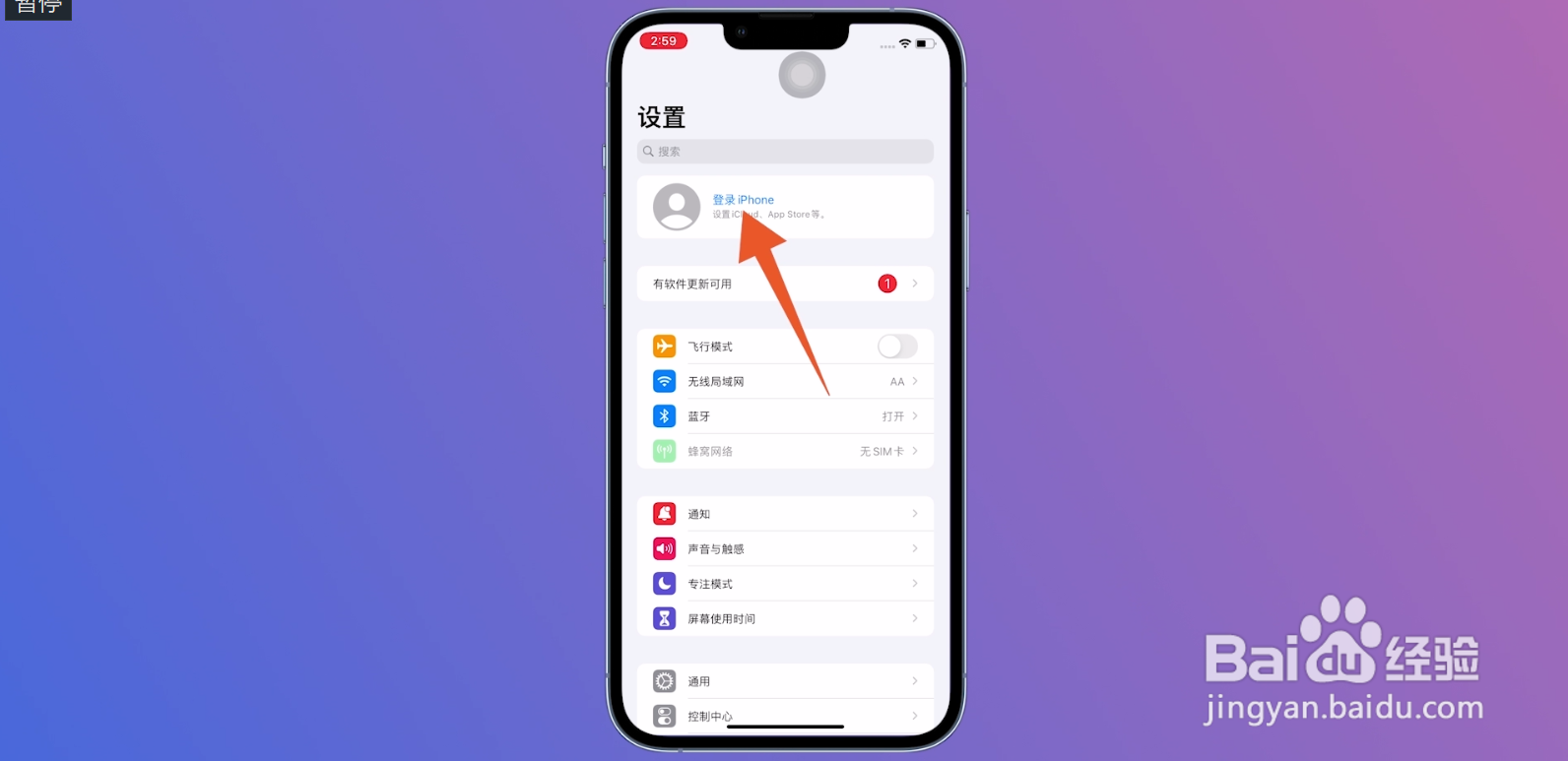
5、点击下一步
输入你的Apple ID和密码,输入完成后点击右上角的【下一步】。

6、点击合并
在弹出的新窗口中点击【合并】,合并以后电话号码就导入到新手机上了。

1、打开通用
进入苹果手机设置页面后,找到并点击【通用】,进入一个新的页面中。
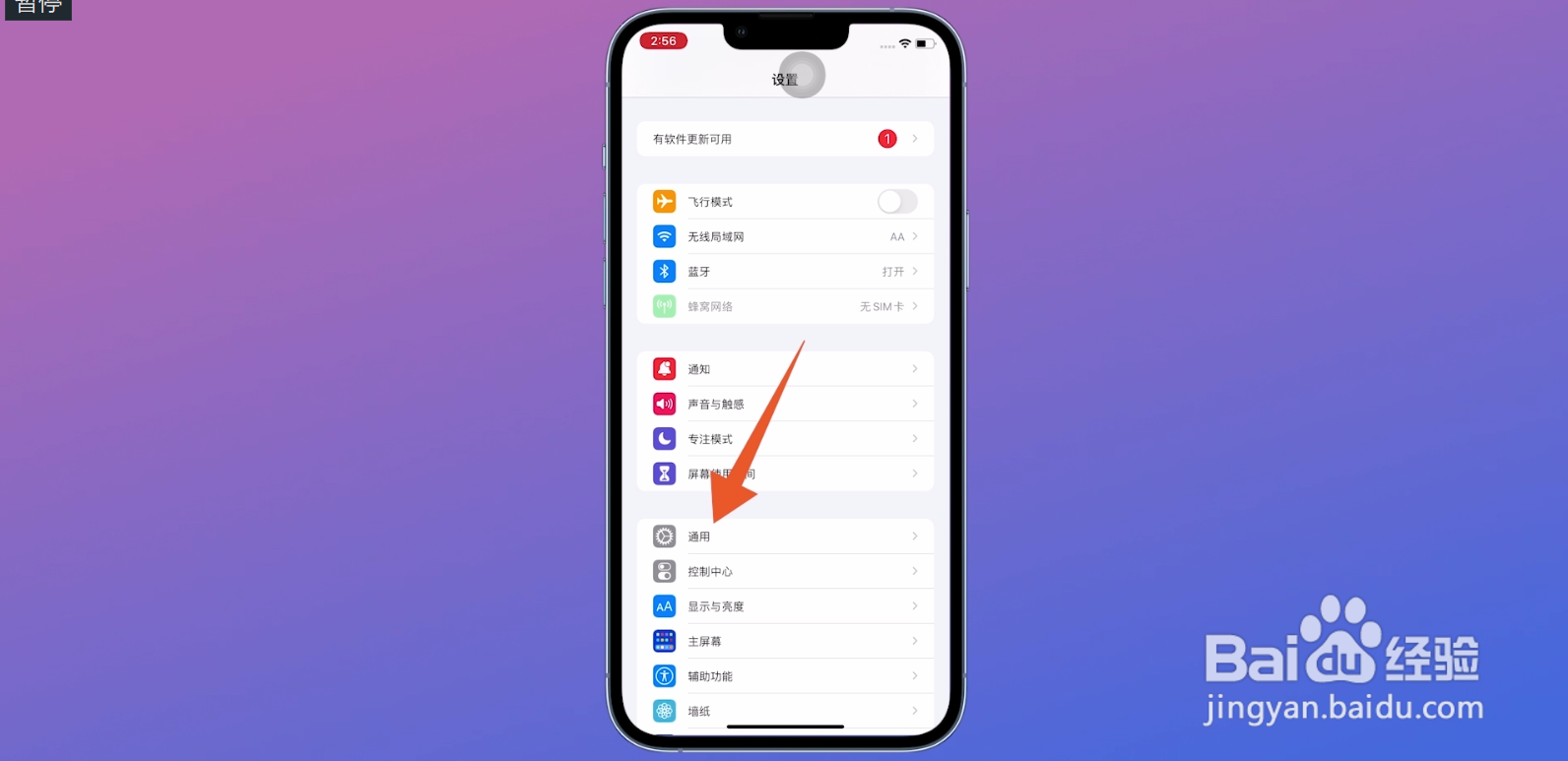
2、点击传输或还原iPhone
打开通用设置页面后,下滑屏幕到最底部点击【传输或还原iPhone】。

3、点击现在开始
在新页面中点击里面的【现在开始】,在跳转的新页面中点击【继续】就可以将电话导入新手机了。

声明:本网站引用、摘录或转载内容仅供网站访问者交流或参考,不代表本站立场,如存在版权或非法内容,请联系站长删除,联系邮箱:site.kefu@qq.com。
阅读量:62
阅读量:53
阅读量:96
阅读量:27
阅读量:79